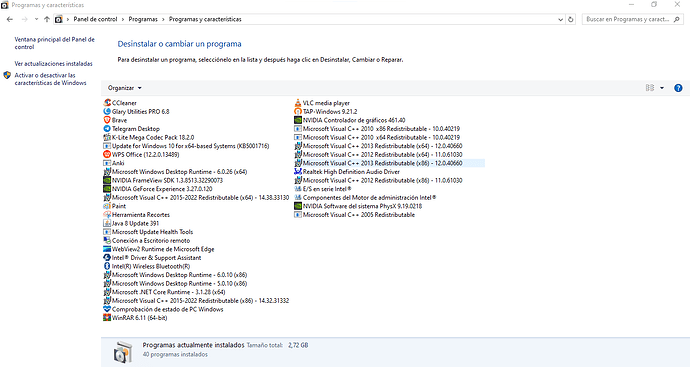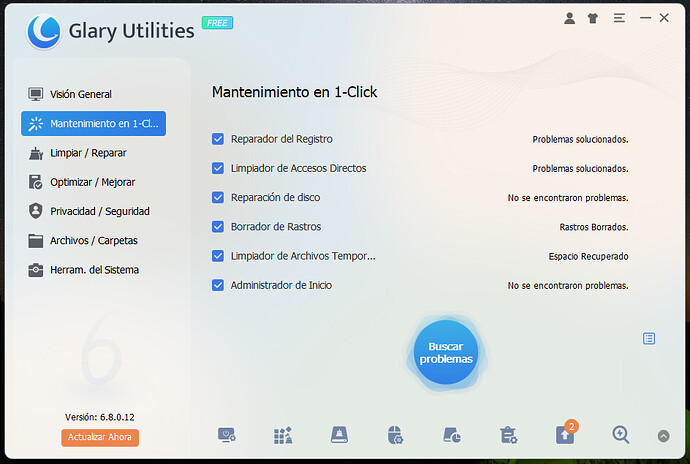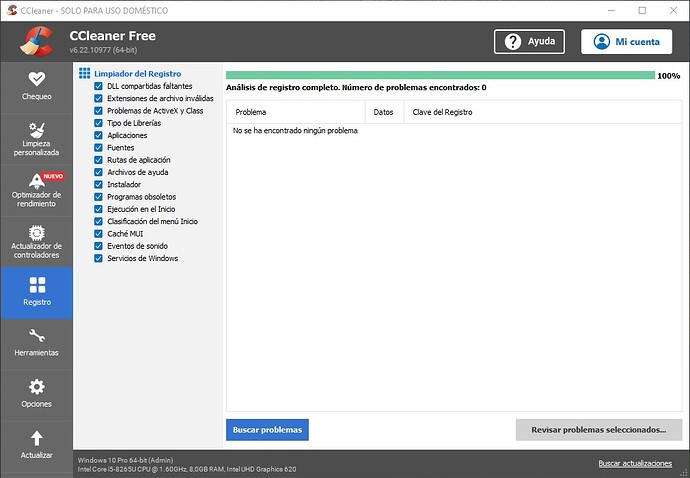@mario006, se va a proceder a desinstalar el siguiente programa de su ordenador que es el siguiente: 
ya que se va a proceder a limpiarlo bien aplicando seguidamente ´´los limpiadores al dicho programa´´ que le he nombrado en este tema siguiendo usted los siguientes pasos que le dejo a continuación siguiendo todas mis indicaciones de la siguiente forma que le indico a continuación:
Ahora, @mario006, realice usted los siguientes pasos:
Aquí le dejo a usted los siguientes pasos que debe de seguir ´´al pie de la letra´´ realizar TODOS LOS PASOS SEGUIDOS y es ´´´´MUY IMPORTANTE´´´´ QUE USTED SIGA EL: ´´´´MANUAL´´´´ tal como viene en el ´´manual´´ que le dejo a continuación en este tema ´´´´´´APLICADO AL PROGRAMAS QUE LE INDIQUE EN ESTE TEMA QUE DEBE DE SEGUIR´´´´´´.
En primer lugar, ´´LEASE USTED ´´´´TODOS´´´´ LOS PASOS QUE LE DEJO A CONTINUACIÓN´´ y es muy ´´´´IMPORTANTE´´´´ QUE MIENTRAS ESTÁ LEYENDO ´´´´TODOS LOS PASOS QUE LE INDICO A CONTINUACIÓN´´´´ QUE ´´ME LO COMUNIQUE POR AQUÍ ANTES DE QUE PROCEDA A REALIZAR CUALQUIER PROCEDIMIENTO PARA QUE YO SE LO PUEDA ACLARAR Y DE COMO RESULTADO UN EXITO EN LA REALIZACION DE LOS MISMOS´´.
Aclarado esto @mario006: Aquí le dejo los siguientes pasos que usted debe de seguir ´´´´al pie de la letra´´´´ realizar ´´´´TODOS LOS PASOS SEGUIDOS´´´´ tal como viene en el ´´´´manual´´´´ que le dejo a continuación:
Ahora, @mario006,realice usted los siguientes pasos:
DESINSTALACIÓN DE PROGRAMAS:
Para los programas en que te diga: puedes quitarlos. Hazlo así:
Desinstalalos con el programa:  en su Modo ´´´´AVANZADO´´´´. Para ello sigues su manual la parte de desinstalación de programas.. ´´´´MUY IMPORTANTE´´´´: Durante el proceso de desinstalación le saldrá una pantalla similar a esta usted tiene que ´´´´habilitar´´´´:,
en su Modo ´´´´AVANZADO´´´´. Para ello sigues su manual la parte de desinstalación de programas.. ´´´´MUY IMPORTANTE´´´´: Durante el proceso de desinstalación le saldrá una pantalla similar a esta usted tiene que ´´´´habilitar´´´´:,  usted tiene que ´´´´tildar´´´´::
usted tiene que ´´´´tildar´´´´::  ´´´´TODAS´´´´ las pestañas:
´´´´TODAS´´´´ las pestañas:  que se le reflejen a usted a continuación:
que se le reflejen a usted a continuación:

Seguidamente, ´´´´tildadas:´´´´:  y ´´´´habilitadas´´´´:
y ´´´´habilitadas´´´´:  ´´´´TODAS´´´´ las pestañas:
´´´´TODAS´´´´ las pestañas:  un clic en la siguiente pestaña que pone:
un clic en la siguiente pestaña que pone:  y seguidamente un clic en la pestaña que pone:
y seguidamente un clic en la pestaña que pone:  que se refleja en la pantalla anterior.
que se refleja en la pantalla anterior.
Quitas todos los programas que encuentre  con el nombre de:
con el nombre de:


Pues sería el siguiente:


O bien:

 (Todos los que sean
(Todos los que sean
 ) + Lo que sea de Nombre).
) + Lo que sea de Nombre).
Éste debe de quedar ´´completamente desinstalado´´.
Manual del  : Clic aquí: Manual del RevoUninstaller
: Clic aquí: Manual del RevoUninstaller
Ahora, realice usted lo siguiente, siguiendo el ´´manual´´ ´´´´aplicado a los programas que le indico que desinstale a continuación´´´´:
 DESINSTALACIÓN PROGRAMAS:
DESINSTALACIÓN PROGRAMAS:
Para los programas en que te diga: puedes quitarlos. Hazlo así:
Desinstalalos con:  en su ´´Modo ´´AVANZADO´´. Para ello sigues su: Clic aquí: manual de RevoUninstaller la parte de desinstalación de programas.
en su ´´Modo ´´AVANZADO´´. Para ello sigues su: Clic aquí: manual de RevoUninstaller la parte de desinstalación de programas.
Quitas todos los programas que encuentre  con los nombres de:
con los nombres de:


Pues sería el siguiente:


O bien:

 (Todos los que sean
(Todos los que sean
 ) + Lo que sea de Nombre).
) + Lo que sea de Nombre).
Éstos deben de quedar ´´´´completamente desinstalados´´´´.
´´´´MUY IMPORTANTE´´´´: Durante el proceso de ´´desinstalación´´ le saldrá una pantalla similar a esta usted tiene que ´´´´habilitar´´´´:  usted tiene que ´´´´tildar´´´´:
usted tiene que ´´´´tildar´´´´:  ´´´´TODAS´´´´ las pestañas:
´´´´TODAS´´´´ las pestañas:  que se le reflejen a usted a continuación:
que se le reflejen a usted a continuación:

Seguidamente, ´´´´tildadas´´´´:  y ´´´´habilitadas´´´´:
y ´´´´habilitadas´´´´:  ´´´´TODAS´´´´ las pestañas:
´´´´TODAS´´´´ las pestañas:  un clic en la siguiente pestaña que pone:
un clic en la siguiente pestaña que pone:  y seguidamente un clic en la pestaña que pone:
y seguidamente un clic en la pestaña que pone:  que se refleja en la pantalla anterior.
que se refleja en la pantalla anterior.
Manual de: 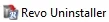 : Manual de Revo Uninstaller - nº 2 por SanMar
: Manual de Revo Uninstaller - nº 2 por SanMar
Me manda usted una Captura de Pantalla! con todo lo que salga cuando finalice el dicho proceso.
Ahora, @mario006, siga usted los siguientes pasos que le indico a usted a continuación:
IMPORTANTE:
 Si alguno de los programas de los que se le indiquen en este tema ´´´´ya los tuviera instalado usted´´´´, ´´´´NO´´´´ hace falta que los instale de nuevo, simplemente lo ´´´´ejecuta´´´´ y siga las indicaciones dadas y su ´´´´Manual´´´´ que se le deja junto al programa en ESTE TEMA.
Si alguno de los programas de los que se le indiquen en este tema ´´´´ya los tuviera instalado usted´´´´, ´´´´NO´´´´ hace falta que los instale de nuevo, simplemente lo ´´´´ejecuta´´´´ y siga las indicaciones dadas y su ´´´´Manual´´´´ que se le deja junto al programa en ESTE TEMA.
 Pásele cada programa por separado y hasta que ´´NO´´ termine el programa de pasarse por completo, ´´´´siguiendo los pasos indicados´´´´ y su ´´´´Manual´´´´, ´´´´NO´´´´ le pase usted el siguiente programa y así con el resto de programas que se le indiquen en este tema.
Pásele cada programa por separado y hasta que ´´NO´´ termine el programa de pasarse por completo, ´´´´siguiendo los pasos indicados´´´´ y su ´´´´Manual´´´´, ´´´´NO´´´´ le pase usted el siguiente programa y así con el resto de programas que se le indiquen en este tema.
@mario006 como usted ya tiene instalado el siguiente programa:  en su ordenador, sólo tiene que ejecutar el dicho programa:
en su ordenador, sólo tiene que ejecutar el dicho programa:  y ahora realice lo siguiente: Ejecute usted el programa:
y ahora realice lo siguiente: Ejecute usted el programa:  . Aquí te dejo su Manual del: Ccleaner, para que sepa cómo utilizarlo y configurarlo correctamente: Manual del CCleaner.
. Aquí te dejo su Manual del: Ccleaner, para que sepa cómo utilizarlo y configurarlo correctamente: Manual del CCleaner.
Ahora, @mario006, siga usted los siguientes pasos que se le indican a continuación:
Lo ´´ejecutas´´ el dicho programa:  . En la pestaña:
. En la pestaña:  dejas la configuración predeterminada. Haces clic en la pestaña:
dejas la configuración predeterminada. Haces clic en la pestaña: 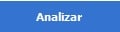 y esperas a que termine en su totalidad. Seguidamente haz clic en:
y esperas a que termine en su totalidad. Seguidamente haz clic en: 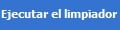 y esperas que termine en su totalidad. Clic en la pestaña:
y esperas que termine en su totalidad. Clic en la pestaña: 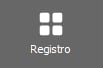 > clic en:
> clic en: 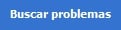 esperas que termine en su totalidad. Finalmente clic en:
esperas que termine en su totalidad. Finalmente clic en:  y realizas una Copia de Seguridad del registro de Windows. (´´IMPORTANTE´´: En la opción de:
y realizas una Copia de Seguridad del registro de Windows. (´´IMPORTANTE´´: En la opción de: 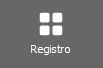 pásele ´´varias veces seguidas´´ dicho procedimiento hasta que se refleje que:
pásele ´´varias veces seguidas´´ dicho procedimiento hasta que se refleje que:  y
y  .
.
Finalizado el proceso completo me manda usted ´´sólo´´ una Captura de Pantalla en el que reflejen el dicho programa los siguientes mensajes:  y
y  .
.
Quedo a la espera de su respuesta!
Ahora, @mario006, siga usted estos pasos le indico a continuación:
 Como usted ya tiene instalado el siguiente programa:
Como usted ya tiene instalado el siguiente programa:
 en su ordenador
Ejecute el dicho programa:
en su ordenador
Ejecute el dicho programa:  .
.
Aquí le dejo su: ´´Manual´´ del programa:  para que sepas cómo utilizarlo y configurarlo correctamente: Siga usted los siguientes pasos del: ´´Manual´´ que le indico a continuación:
para que sepas cómo utilizarlo y configurarlo correctamente: Siga usted los siguientes pasos del: ´´Manual´´ que le indico a continuación:
-
Abrir el programa:  con Derechos de Administrador.
con Derechos de Administrador.
-
Clic donde pone la opción  y dejar ´´Todas las opciones Habilitadas´´ como se puede observar en esta imagen y clickea usted en la pestaña que pone
y dejar ´´Todas las opciones Habilitadas´´ como se puede observar en esta imagen y clickea usted en la pestaña que pone 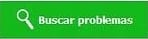 tal y como se refleja en la siguiente imagen:
tal y como se refleja en la siguiente imagen:
- Empezará el proceso. Una vez finalizado dicho proceso en su totalidad clic en su en la pestaña que pone:
 . Dejar que termine dicho proceso en su totalidad, empezará a solucionar los problemas encontrados.
. Dejar que termine dicho proceso en su totalidad, empezará a solucionar los problemas encontrados.
- Repetir nuevamente ´´todo´´ este procedimiento desde el principio hasta que en ´´todos los recuadros´´ ponga que:

Finalizado el proceso en su totalidad me manda usted una Captura de Pantalla en el que se ´´refleje´´ en TODOS LOS RECUADROS que: 
 Seguidamente acceda a nuestro foro: forospyware para que le pueda seguir recibiendo ayuda de su ordenador accediendo a la siguiente Url que le dejo a continuación:
Seguidamente acceda a nuestro foro: forospyware para que le pueda seguir recibiendo ayuda de su ordenador accediendo a la siguiente Url que le dejo a continuación:
Url 1: ForoSpyware
ó
Url 2: https://forospyware.com/
Nota:
 Al acceder a la Url de nuestro foro: forospyware es posible que le pida el: Usuario y la Contraseña con el cual usted se registró por primera vez en nuestro foro, si usted NO recordara la contraseña cuando usted acceda a dicha Url le da un clic en la opción que pone:
Al acceder a la Url de nuestro foro: forospyware es posible que le pida el: Usuario y la Contraseña con el cual usted se registró por primera vez en nuestro foro, si usted NO recordara la contraseña cuando usted acceda a dicha Url le da un clic en la opción que pone:
- Olvidó su contraseña ó Usuario ó algún mensaje similar y siga los pasos que se le indican para poder acceder de nuevo a nuestro foro para que le pueda seguir reparando su ordenador.
@mario006 cuando haya realizado usted todos los pasos que le he indicado me lo comunica por aquí y me manda usted todo lo que le he solicitado en este tema!
Quedo a la espera de su respuesta!
![]()
 MUY IMPORTANTE!
MUY IMPORTANTE!
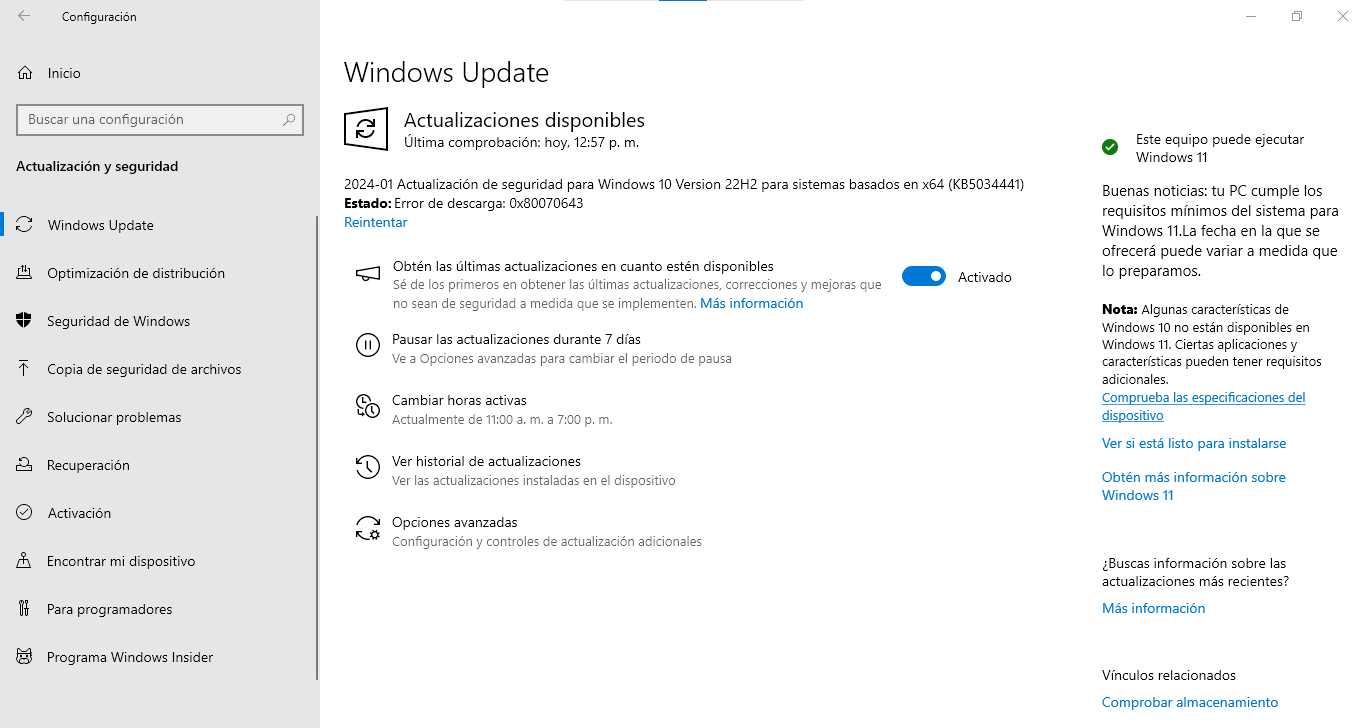

 tal y como aparece en la pantalla anterior.
tal y como aparece en la pantalla anterior.

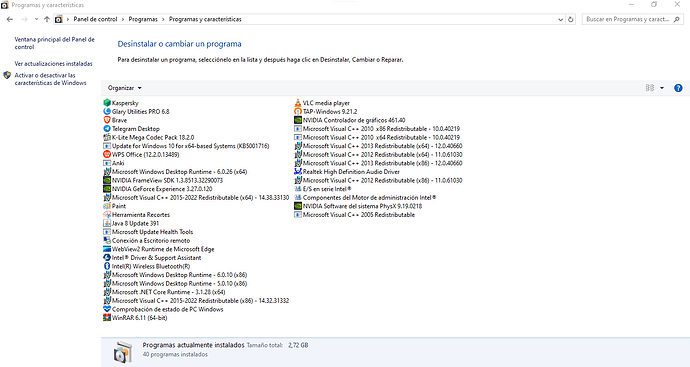

 dejas la configuración predeterminada. Haces clic en la pestaña:
dejas la configuración predeterminada. Haces clic en la pestaña: 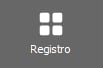 > clic en:
> clic en: 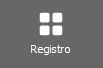 pásele ´´varias veces seguidas´´ dicho procedimiento hasta que se refleje que:
pásele ´´varias veces seguidas´´ dicho procedimiento hasta que se refleje que: